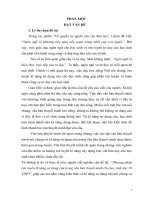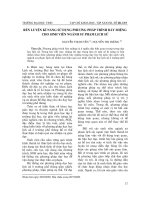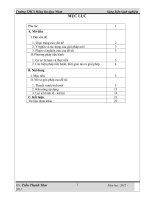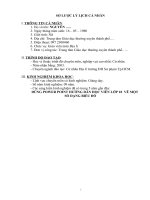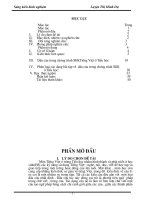6 Bước cho kĩ năng sử dụng powerpoint trong thuyết trình doc
Bạn đang xem bản rút gọn của tài liệu. Xem và tải ngay bản đầy đủ của tài liệu tại đây (252.18 KB, 4 trang )
6 bước cho kĩ năng sử dụng powerpoint
trong thuyết trình
1. Tổ chức nội dung
Người trình bày phải trình bày một cách logic, giữ vững kết cấu ND thống nhất xuyên
suốt bài trình bày, hạn chế ngắt quãn ND trong các slide. Giúp ích người đọc tiếp thu ND
một cách nhất quán và dễ dàng
2. Hiểu biết về chủ đề
Người trình bày cần có sự hiểu biết sâu sắc về vấn đề đang trình bày hơn là chỉ trình
chiếu như máy
3. Đồ họa, bố cục trình bày
Cần có tiêu đề trong slide, mỗi chủ đề nên chỉ trong 1 slide.
Người thuyết trình cần sử dụng các biểu đồ, các hình ảnh, video, để mô tả ND hơn là sử
dụng chữ đơn thuần
Đồ họa cần tránh làm cho khán giả trở nên chú ý tập trung vào các hình ảnh trang trí hơn
là ND bài trình bàySử dụng đồ họa bắt mắt, cố gắn theo một template thống nhất trong
suốt bài trình bày cho bố cục, màu chữ, màu link, kích thước hình ảnh, màu nền, hình ảnh
trang trí,
4. Các lỗi cơ học trong thuyết trình
Hạn chế các lỗi chính tả, văn phạm
Hạn chế các lỗi khi thao tác chuột, làm chia trí khán giả
Khắc phục các lỗi ngẫu nhiên một cách khéo léo
5. Định hướng tiếp xúc mắt
Hạn chế nhìn màn hình và đọc lại, nguyên tắc là những gì có trên slide thì không nên đọc
lại, lúc đó sẽ gây chia trí và khán giả vừa phải đọc, vùa phải nghe, mà hiếm khi 2 hành
động này cùng pha!
Hạn chế nhìn vào sổ ghi chép mà nên nhìn thẳng vào các khán giả
6. Phong cách nói
Người trình bày nói chuẩn xác, ít sai lỗi chính tả, sử dụng kết hợp tốt ngôn ngữ cơ thể
Phong cách nói cần phù hợp với ND trình bày (phong cách trẻ trung, sang trọng, lịch sự,
năng động, nhí nhảnh, )
Kết: Nguyên tắc chung là chú ý sử dụng powerpoint đúng theo công dụng là công cụ
trình bày của nó, d8ùng lệ thuộc và đừng biến nó thành công cụ trang trí cho bài trình bày
của mình, mà hãy biến nó thành công cụ trình bày ý tưởng
Một số lưu ý khi trình bày bài thuyết trình
Trang chiếu phải có tiêu đề, tiêu đề cần được gắn vào layout
Một trang chiếu không nên quá một chủ đề, Số nội dung không quá 6 ND trong 1 chủ đề
Một nội dung thường không quá 2 dòng
Ngôn từ nhất quá, màu sắc nhất quán, phong cách nhất quán
Dùng gam màu và hình ảnh thích hợp, template phù hợp
Thiết kế trang chiếu cân đối, phù hợp với các loại màn hình
Viết chữ cỡ tối thiểu 5mm (font khoảng 20-25px)
Nên hiển thị thanh thời gian để dễ quản lý tốc độ trình bày
Một số phím tắt cần nhớ trong khi trình chiếu
Khi trình chiếu, bạn nhấn phím F1, chương trình sẽ cho ra các phím tắt hữu dụng nhất
(xem hình). Dưới đây là một số phím thú vị.
Ctrl - P: Lấy cây bút màu ra, dùng chuột vẽ một đường gạch đít hay khoanh tròn những
điểm quan trọng.
Nhấn phím E: xóa đường gạch dưới hay khoanh tròn đã tạo bằng bút màu.
Nhấn phím Esc: tắt cây bút màu đi, trở vế trỏ chuột BT
Ctrl - H: Che dấu chuột và nút nhấn (nằm ở góc dưới trái màn hình)
Nhấn phím = (dấu bằng): hiển thị hay che dấu chuột.
Nhấn phím B/W: Chuyển màu đen/trắng khi đến giờ giải lao hoặc xử lý sự cố, nhấn lại
phím này để trở về bình thường.
Page Up hay mũi tên lên: Đến slide trước.
Page Down hay Enter hay mũi tên xuống: Đến slide sau.
Nhấn số trang rồi nhấn Enter: Đến slide theo số trang.
Một số phím tắt cần nhớ trong khi soạn thảo
Insert a new slide CTRL+M
Switch to the next pane (clockwise) F6
Switch to the previous pane
(counterclockwise)
SHIFT+F6
Make a duplicate of the current slide CTRL+D
Start a slide show F5
Promote a paragraph ALT+SHIFT+LEFT ARROW
Demote a paragraph ALT+SHIFT+RIGHT ARROW
Apply subscript formatting CTRL+EQUAL SIGN (=)
Apply superscript formatting CTRL+PLUS SIGN (+)
Open the
Font
dialog box CTRL+T
Repeat your last action F4 or CTRL+Y
Find CTRL+F
View guides CTRL+G
Delete a word CTRL+BACKSPACE
Capitalize SHIFT+F3
Bold CTRL+B
Italicize CTRL+I
Insert a hyperlink CTRL+K
Select all CTRL+A
Copy CTRL+C
Paste CTRL+V
Undo CTRL+Z
Save CTRL+S
Print CTRL+P
Open CTRL+O